Avant l'installation
Exigences
MyQ Epson Embedded terminal 10.1 est supporté par MyQ Print server 10.1 et plus récent.
Pour plus d'informations sur les protocoles et les ports de communication, consultez la rubrique Serveur d'impression MyQ guide.
L'heure et la date doivent être correctement réglées sur l'appareil d'impression pour éviter tout problème avec l'imprimante. Scan to Me fonctionnalité.
Remarque importante : Il devrait y avoir des différences dans les compteurs entre l'interface Web de l'appareil et les rapports MyQ car les appareils Epson ne comptabilisent pas les pages vierges, mais MyQ les comptabilise.
Epson Open Platform doit être activé sur l'interface web du périphérique d'impression avant l'installation.
Pour l'activer :
Accédez à l'interface web de l'imprimante en accédant à http://*Adresse IP de l'imprimante*/
Aller à Connexion de l'administrateur.
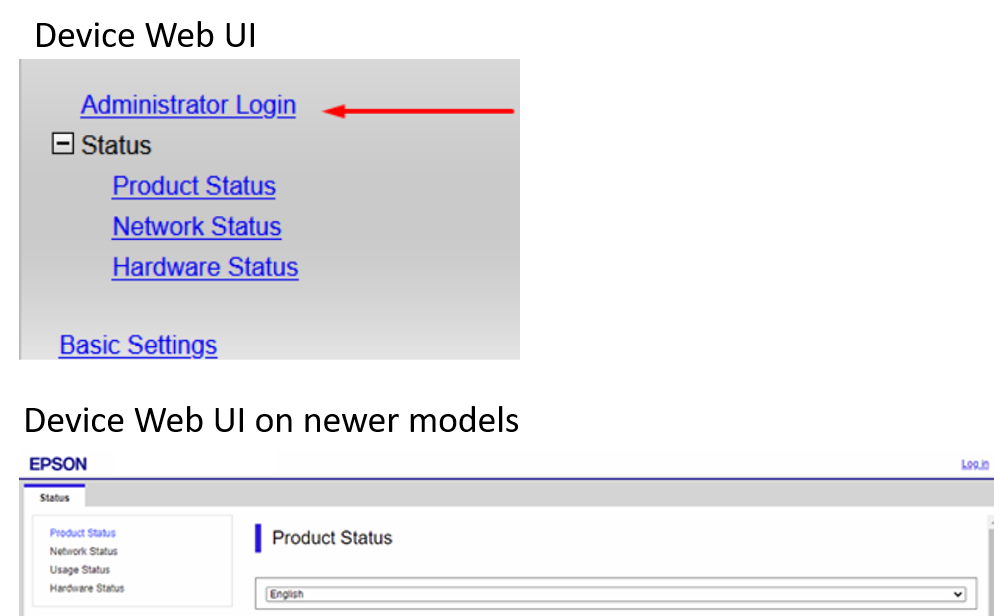
Fournir le Nom de l'utilisateur (administrateur par défaut) et Mot de passe actuel (le mot de passe administrateur de l'appareil) et cliquez sur OK. Ces informations d'identification sont obligatoires et si elles ne sont pas fournies, l'installation échoue.
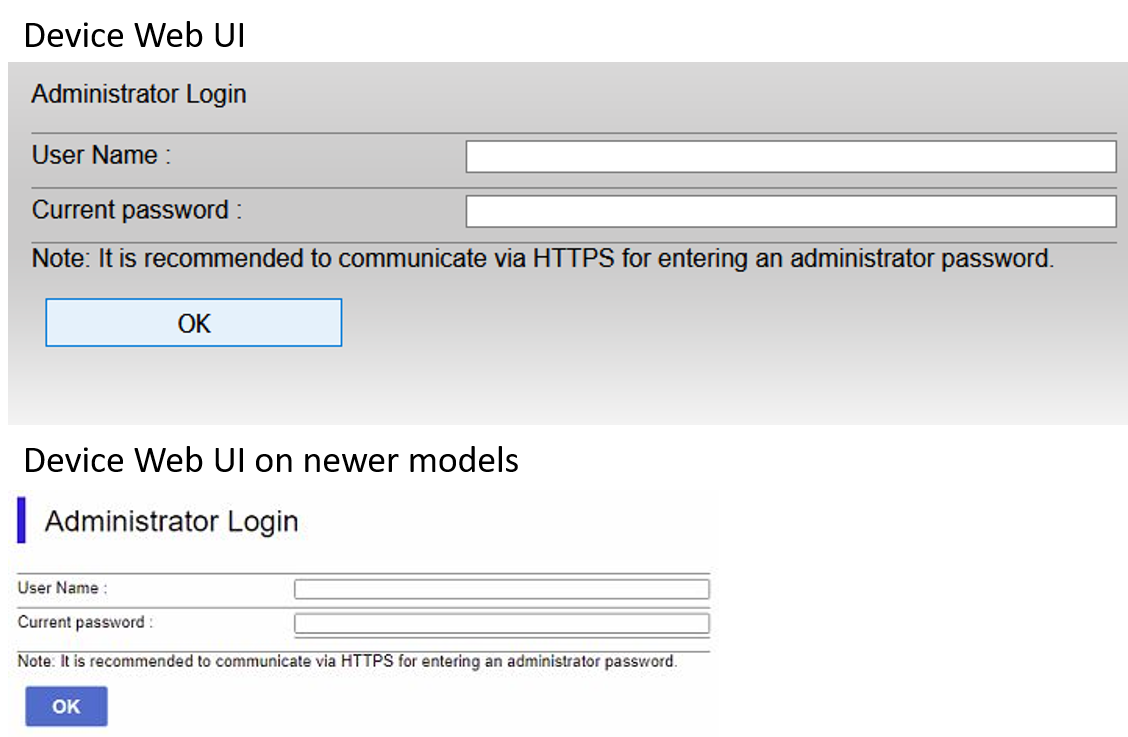
Dans le menu de gauche, développez Paramètres de la plate-forme ouverte Epson et cliquez sur Clé de produit.
Sélectionnez l'option Version de la plate-forme ouverte Epson (la plus récente est préférable) et Saisir la clé du produit. Pour obtenir cette clé de produit, vous devez enregistrer votre périphérique d'impression auprès de l'assistance Epson.
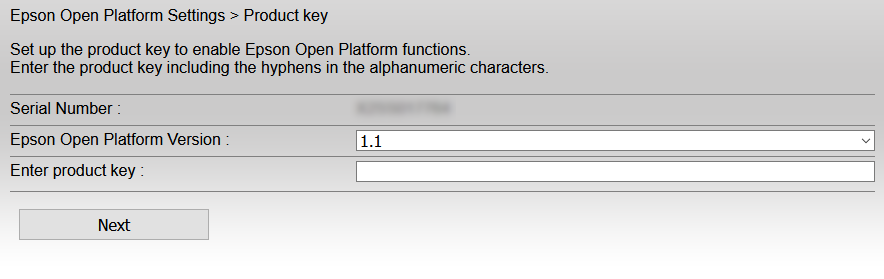
Cliquez sur Suivantvérifiez les informations fournies et cliquez sur OK (le réseau est redémarré et l'imprimante est à nouveau disponible après quelques minutes).
Installation du certificat SSL
Certains appareils nécessitent l'installation manuelle du certificat SSL dans l'interface utilisateur Web de l'appareil pour utiliser les opérations Easy Scan. Le certificat peut être téléchargé dans l'interface Web de l'appareil. Accédez à l'interface Web de l'appareil. Sécurité des réseaux dans l'onglet Certificat CA et Importation le certificat.
Pour la version MyQ Epson Embedded Terminal 10.1 patch 1+, le certificat devrait être installé automatiquement lors de la configuration à distance.
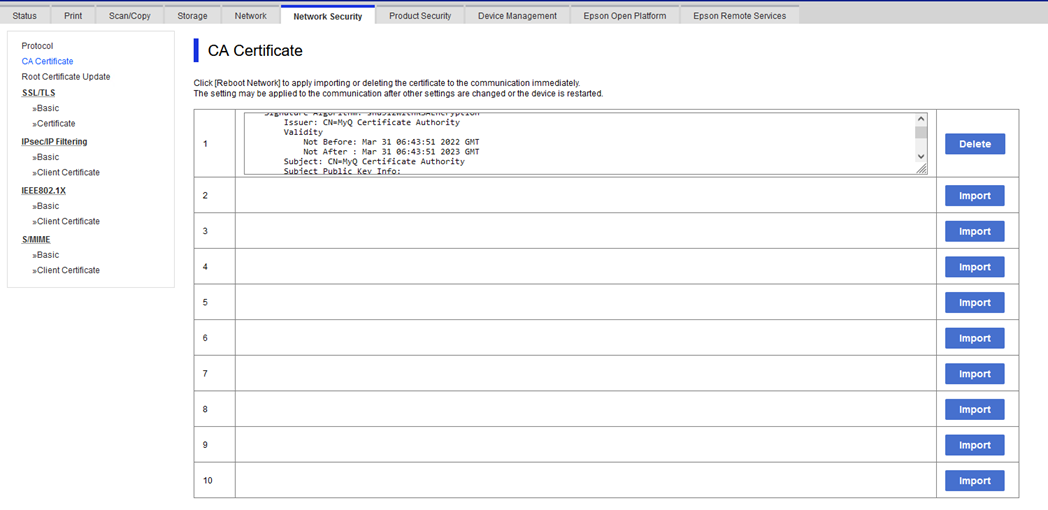
Pour éviter tout problème de DNS, il est recommandé d'ajouter l'adresse IP du serveur en tant qu'adresse Serveur Noms alternatifs pour le certificat :
Dans l'interface administrateur web de MyQ, allez dans MyQ, Réglages, Réseau et dans la section Sécurité des communications dans la section, entrez l'adresse IP du serveur pour Noms alternatifs du serveur et appuyez sur Générer un nouveau certificat de serveur.
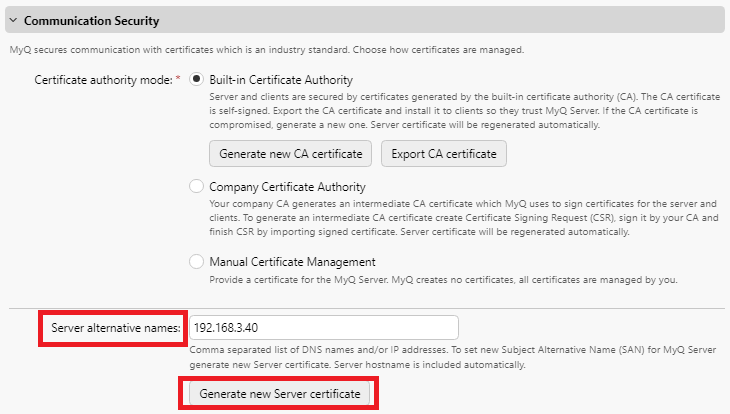
Lorsque le certificat est généré, confirmez les modifications en cliquant sur le bouton Économiser bouton.
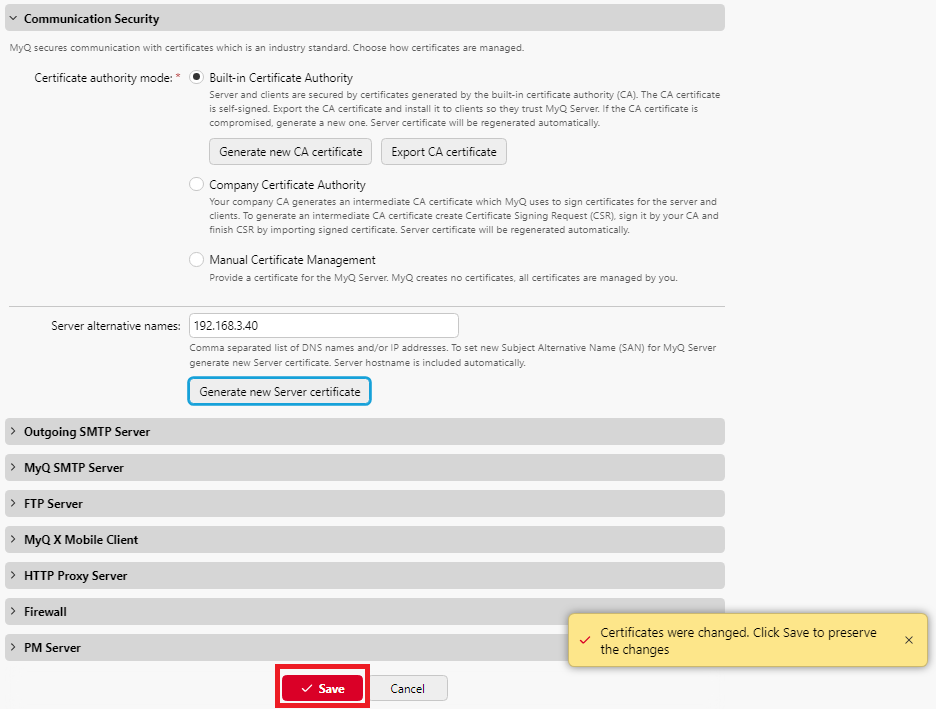
Le certificat SSL généré dans le dossier C:\ProgramData\MyQ\data\Cert doit être installé dans l'appareil.
.png)